wps里word怎么删除一整页 WPS怎么删除一整页内容
更新时间:2023-12-18 12:46:24作者:xtang
WPS是一款功能强大的办公软件,广受用户喜爱,在使用WPS时,我们常常会遇到需要删除整页内容的情况。该如何在WPS中删除一整页呢?方法非常简单。只需在WPS中打开相应的文档,点击要删除的页码左侧的页面缩略图,然后按下键盘上的Delete键即可。这个操作简单快捷,可以帮助我们高效地编辑文档内容。无论是删除多余的页码还是调整文档结构,WPS都能满足我们的需求,为我们提供更好的办公体验。
方法如下:
1.打开一个WPS文字版,创建新的内容。
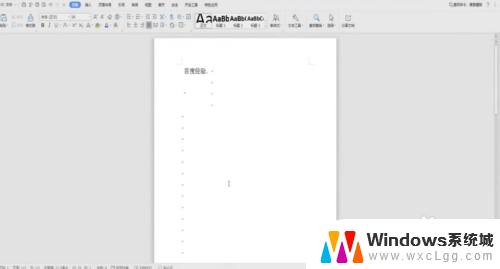
2.找到想要删除的那一整页,把光标直接放在那一页的最前面。
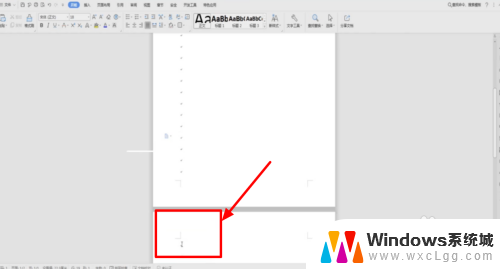
3.光标放在要删除的前端不要动,然后按下我们键盘上的shift键。
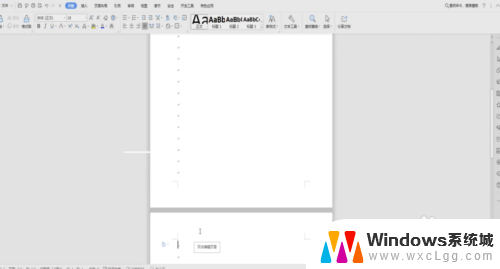
4.按住shift键之后,在要删除的那一页的末端用鼠标单击。
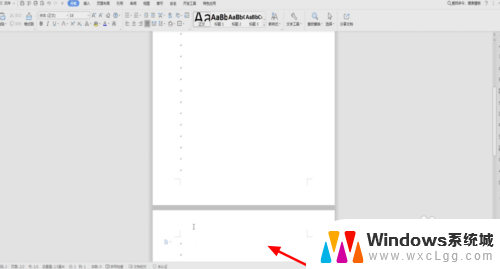
5.单击之后,就会立刻选中这一整页。
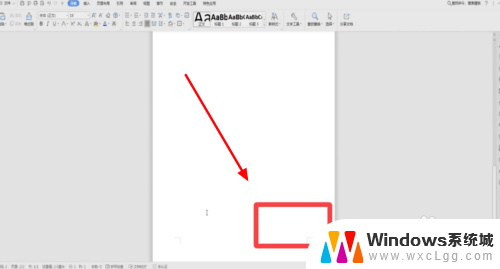
6.这个时候我们只要按住删除键Delete,就可以将这一整页全部删除掉。
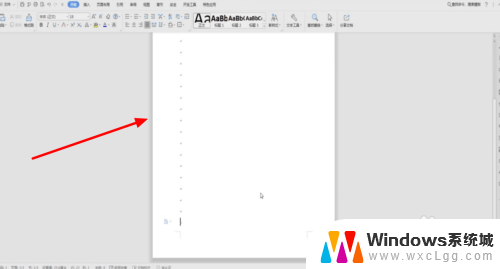
以上就是在WPS中删除整页内容的方法,如果有需要的用户可以按照以上步骤进行操作,希望这对大家有所帮助。
wps里word怎么删除一整页 WPS怎么删除一整页内容相关教程
-
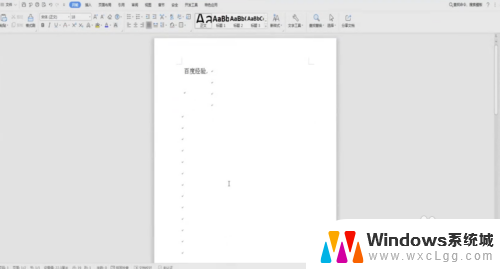 怎么删除wps文档里面的一页 如何在WPS中删除一整页
怎么删除wps文档里面的一页 如何在WPS中删除一整页2024-01-15
-
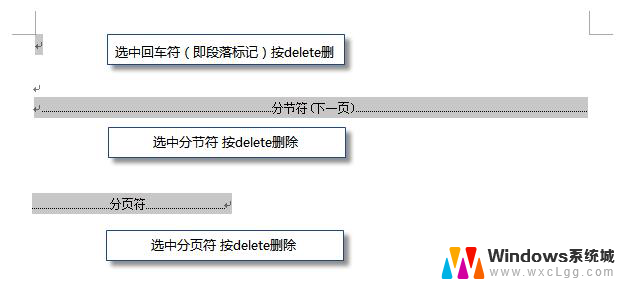 wps怎么把一页全删除 wps怎么批量删除一页内容
wps怎么把一页全删除 wps怎么批量删除一页内容2024-03-18
-
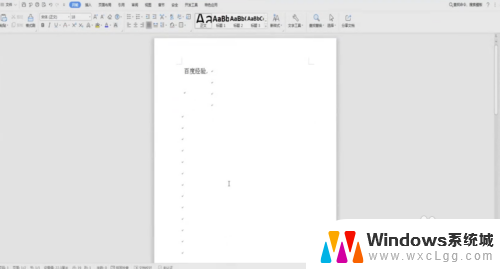 wpsword删除一页怎么删 WPS删除一整页的步骤
wpsword删除一页怎么删 WPS删除一整页的步骤2023-12-16
-
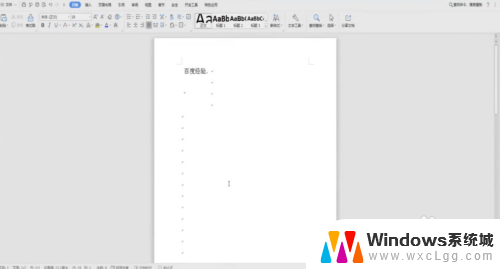 wps删页怎么删除 WPS删除一整页文字
wps删页怎么删除 WPS删除一整页文字2024-05-01
-
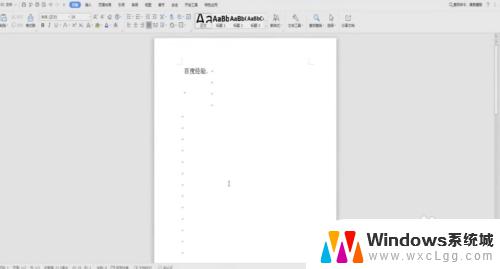 wps如何删除某一页 WPS删除一整页的步骤
wps如何删除某一页 WPS删除一整页的步骤2023-09-10
-
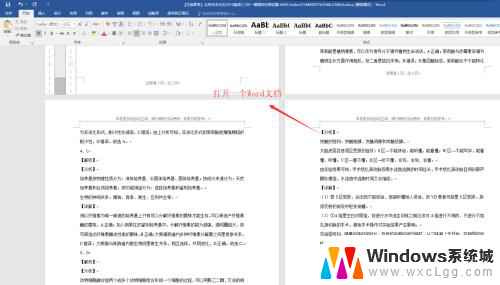 单独删除word某一页页眉 如何在Word中删除某一页的页眉
单独删除word某一页页眉 如何在Word中删除某一页的页眉2023-12-16
电脑教程推荐
- 1 固态硬盘装进去电脑没有显示怎么办 电脑新增固态硬盘无法显示怎么办
- 2 switch手柄对应键盘键位 手柄按键对应键盘键位图
- 3 微信图片怎么发原图 微信发图片怎样选择原图
- 4 微信拉黑对方怎么拉回来 怎么解除微信拉黑
- 5 笔记本键盘数字打不出 笔记本电脑数字键无法使用的解决方法
- 6 天正打开时怎么切换cad版本 天正CAD默认运行的CAD版本如何更改
- 7 家庭wifi密码忘记了怎么找回来 家里wifi密码忘了怎么办
- 8 怎么关闭edge浏览器的广告 Edge浏览器拦截弹窗和广告的步骤
- 9 windows未激活怎么弄 windows系统未激活怎么解决
- 10 文件夹顺序如何自己设置 电脑文件夹自定义排序方法